Windows 10 Blue Screen of Death (BSOD) הידוע גם כשגיאת עצירה או קריסת מערכת, כשאתה צופה בסרט או בזמן שאתה משתמש באפליקציה כלשהי בזמן אתחול של Windows או שדרוג Windows 10 לגרסה העדכנית ביותר, עלולה להתרחש קריסת מערכת במחשב שלך.
ורוב Windows 10 BSODs מתרחשים כאשר Windows מזהה שגיאה קריטית בלתי ניתנת לשחזור (התחיל או עובד) והוא נכבה או מפעיל את עצמו מחדש כדי למנוע כל נזק ונותן לך הודעה כמו "המחשב שלך נתקל בבעיה. בעיה, נדרש אתחול מחדש.אנחנו רק אוספים קצת מידע על שגיאות ונאתחל עבורך. "
עדכוני איכות או תכונה, שגיאות מנהלי התקנים, אי-תאימות תוכנה או בעיות הקשורות לחומרה הן הבעיות הנפוצות ביותר שגורמות לשגיאות מסך כחול של Windows 10.
אם אתה מקבל מסך כחול במחשב שלך, במדריך זה, אנו נעזור לך לפתור בעיות ולתקן במהירות את הבעיה ב-Windows 10.
תוכן
מסך המוות הכחול של Windows 10
בכל פעם שהמערכת קורסת עם שגיאת מסך כחול, אנו ממליצים להסיר תחילה את כל ההתקנים החיצוניים ולאחר מכן להפעיל מחדש את המחשב, אם תאימות מנהלי ההתקן בין התקנים חיצוניים גורמת לבעיה, היא עשויה לפתור את הבעיה.
עדכן את Windows 10
תוכנה ברמה נמוכה הפועלת בליבת Windows יכולה לגרום לשגיאות BSOD.ניתן לפתור זאת על ידי התקנת עדכוני Windows האחרונים שמיקרוסופט משחררת באופן קבוע יחד עם תיקוני באגים ושיפורי אבטחה שונים.
- לחץ לחיצה ימנית על תפריט ההתחלה של Windows 10 ובחר הגדרות,
- עבור אל עדכון ואבטחה, לא Windows Update,
- כעת, לחץ על הלחצן בדוק עדכונים כדי לאפשר הורדה והתקנה של עדכוני Windows האחרונים משרתי Microsoft.
- לאחר שתסיים, הפעל מחדש את המחשב כדי להחיל עדכונים אלה,
- ורוב הזמן התקנת עדכון Windows האחרון יכולה גם לתקן את שגיאת המסך הכחול של Windows.
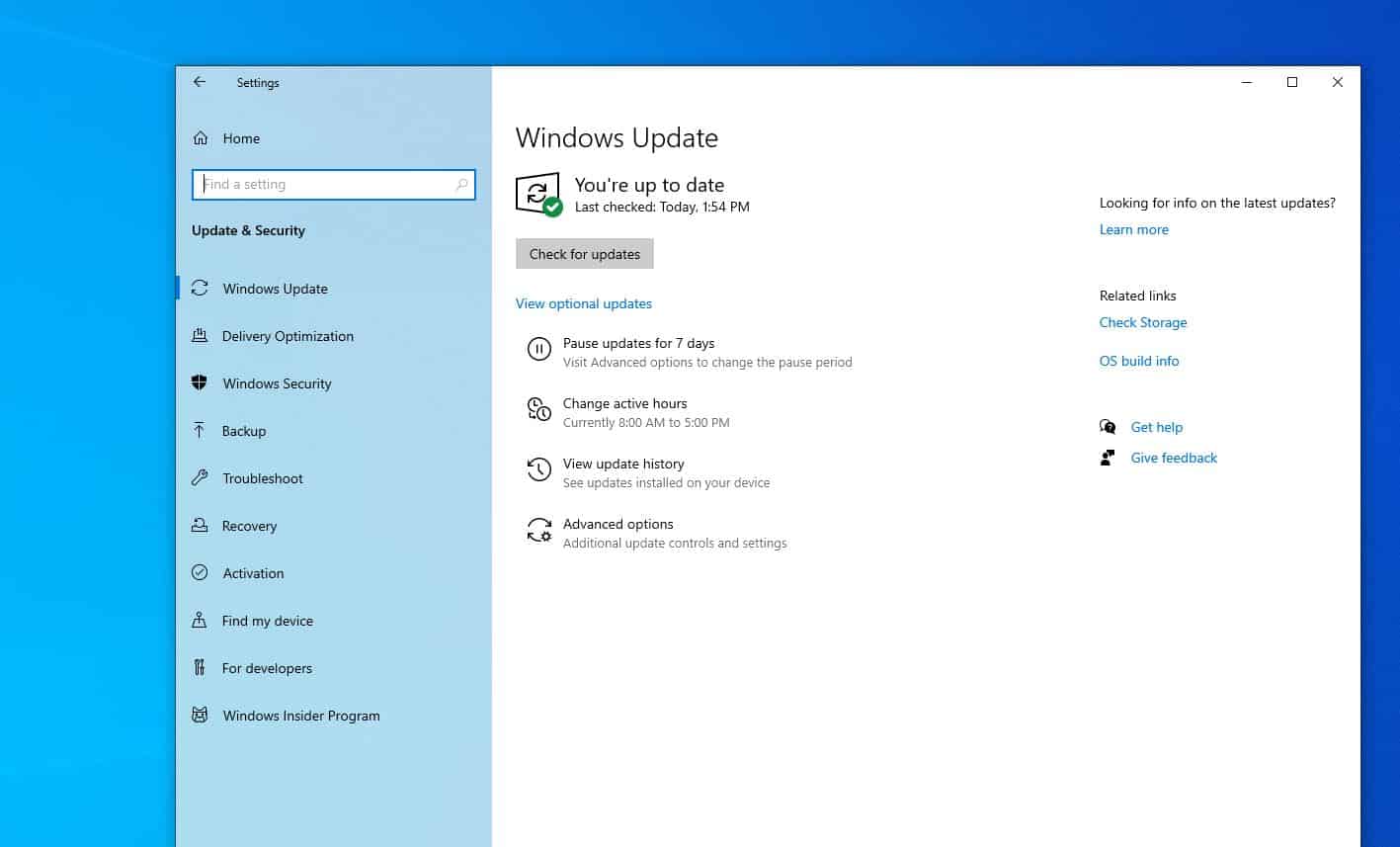
בדוק אם יש דרייברים מיושנים
כפי שהוזכר קודם לכן, התקנה שגויה או מנהלי התקנים שגויים עלולים לקרוס את המערכת.אם אתה מקבל הודעות Blue Screen of Death אקראיות ועדיין יש לך גישה לשולחן העבודה, ייתכן שהבעיה נגרמת על ידי מנהל התקן ישן.ואם הבעיה התחילה לאחר השדרוג האחרון של Windows 10 1909, ייתכן שמנהל ההתקן אינו תואם לגרסת Windows 10 הנוכחית ויש לעדכן אותו.
עדכן מנהלי התקנים
- הקש Windows + R, הקלדdevmgmt.msc, ולאחר מכן לחץ על אישור כדי לפתוח את מנהל ההתקנים,
- כעת תראה רשימה של כל החומרה במנהל ההתקנים.
- בדוק כאן אם יש מנהל התקן עם סימן קריאה צהוב (משמעות הדבר היא שמנהל ההתקן המותקן כעת עבור התקן זה מיושן ואינו תואם ועליך לעדכן או להתקין מחדש את מנהל ההתקן.
ניקח כונן תצוגה כדוגמה
- כדי לעדכן את מנהל ההתקן של התצוגה, פתח את מנהל ההתקנים,
- הרחב את התצוגה, ולאחר מכן לחץ לחיצה ימנית על מנהל ההתקן הגרפי המותקן ובחר עדכן מנהל התקן,
- כעת, בחר באפשרות חפש אוטומטית אחר תוכנת מנהל התקן מעודכנת ופעל לפי ההוראות שעל המסך,
- אם יש עדכון מנהל התקן, האשף יתקין אותו באופן אוטומטי, אחרת, מנהל ההתקן כבר מעודכן.
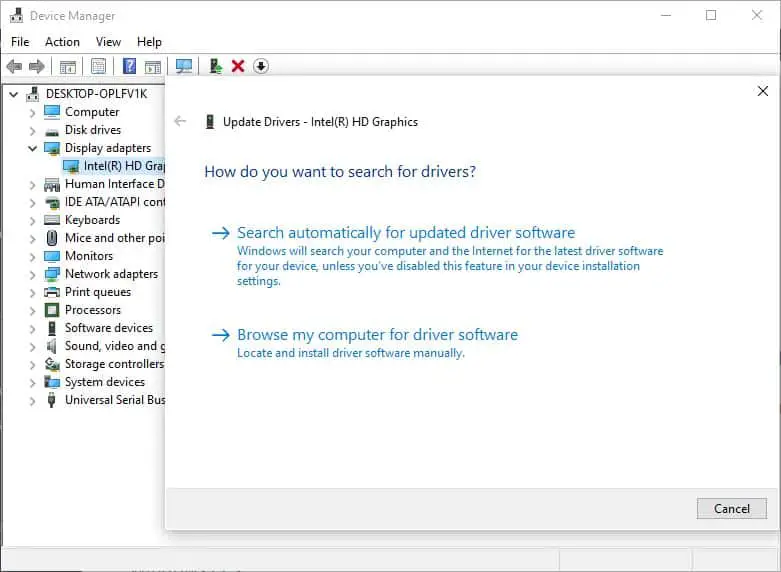
התקן מחדש את מנהל ההתקן במצב תאימות
לחלופין, תוכל לנסות להתקין מחדש את מצב תאימות מנהל ההתקן על ידי ביצוע השלבים שלהלן.
- פתח את מנהל ההתקנים,
- הרחב את מנהלי ההתקן לתצוגה, לחץ לחיצה ימנית על מנהל ההתקן הגרפי הנוכחי, בחר הסר התקנה,
- לחץ על כן כדי לאשר את הסרת מנהל ההתקן ולהפעיל מחדש את המחשב
- כעת בקר באתר האינטרנט של יצרן המכשיר והורד את מנהל ההתקן העדכני ביותר עבור המחשב האישי שלך.
להלן הקישורים הרשמיים להורדת מנהלי התקנים עבור מנהלי ההתקן הנפוצים ביותר במחשבי Windows:
- עדכון מנהל ההתקן של NVIDIA
- עדכון דרייבר של AMD
- עדכון דרייבר של אינטל
- עדכוני מנהלי התקנים של HP
- עדכוני מנהלי התקנים של Dell
- עדכון מנהל ההתקן של Lenovo
לחץ לחיצה ימנית על מנהל ההתקן setup.exe, בחר מאפיינים, עבור ללשונית תאימות וסמן את התיבה כדי להפעיל את התוכנית במצב תאימות, ולאחר מכן בחר Windows 7 או 8 מהתפריט הנפתח.לחץ על החל ולאחר מכן על אישור ולאחר מכן התקן את מנהל ההתקן.
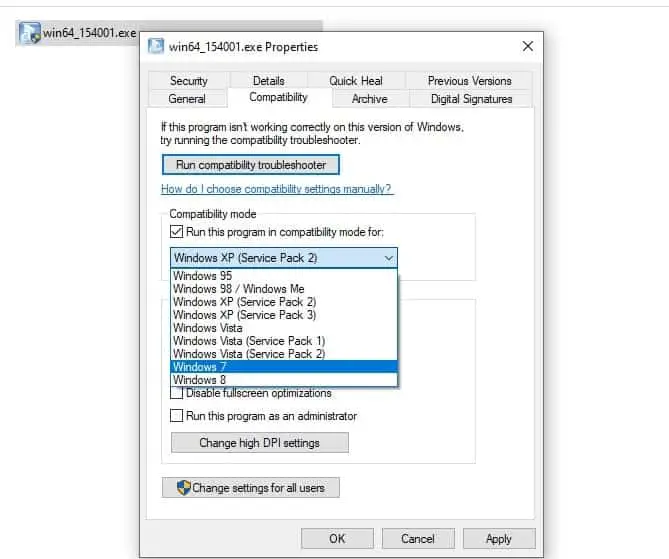
בדוק אם יש הדבקה בתוכנה זדונית וירוס
כמו כן, לקוד זדוני של וירוסים תוכנות זדוניות יש פוטנציאל לחדור ל-Windows ולהפוך אותו לרמה נמוכה, מה שעלול לגרום לחוסר יציבות של המערכת, ולגרום ל-Windows 10 לקרוס עם שגיאות מסך כחול.
במקרה זה, אנו ממליצים לבצע סריקת מערכת מלאה עם יישום האנטי-וירוס או האנטי-זדוני המעודכן העדכני ביותר.התוכנית סורקת לעומק את החלון ומסירה קוד זדוני שעלול לגרום לאי יציבות של המערכת.
למרבה המזל, יש כיום תוכניות אנטי-וירוס רבות שעושות עבודה טובה בסילוק האיומים הללו.דוגמה מושלמת לטענה זו היא Bitdefender, אשר מדורגת כמספר עולמי.תוכנת אנטי וירוס אחת.
הפעל את בודק קבצי המערכת
אם קבצי מערכת Windows פגומים, חסרים, ייתכן שתבחין שהמערכת קופאת, לא מגיבה בעת ההפעלה או שפתאום Windows מופעל מחדש עם שגיאת מסך כחול.הפעל את פקודת DISM restore health עם כלי השירות System File Checker, אשר מתקן את תמונת Windows ומשחזר אוטומטית קבצי מערכת פגומים עם הקבצים הנכונים.
- פתח שורת פקודה כמנהל,
- ראשית, הפעל את פקודת DISM restore health:DISM .exe /Online /Cleanup-image / שיקום בריאות
- לאחר השלמת תהליך הסריקה, הפעל את כלי השירות System File Checkersfc /scannow
- לאחר שתהליך הסריקה הושלם ב-100%, סגור הכל והפעל מחדש את המחשב.
- זה עוזר לתקן שגיאת מסך כחול של Windows 10 אם קבצי מערכת פגומים גורמים לבעיה.
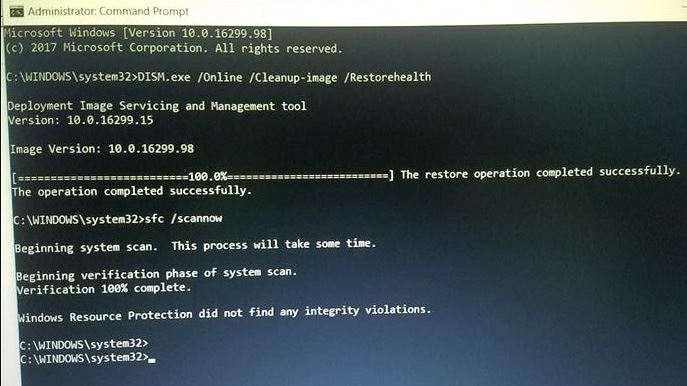
הכונן הקשיח גרוע
סיבה נוספת לשגיאות BSOD היא כונן קשיח פגום, מה שאומר שלא ניתן לכתוב קבצים לכונן הקשיח כראוי.אם אתה מקבל הרבה שגיאות קריאה וכתיבה בעת העתקה או התקנה של תוכניות חדשות, או אם אתה רואה לעתים קרובות שגיאות המסומנות כבדיקות יתירות מחזורית, אז אתה צריך לדעת שמגיעה שגיאת BSOD.ואתה צריך להפעיל את כלי השירות Check Disk שעוזר לתקן שגיאות בכונן דיסקים.
- פתח שורת פקודה כמנהל מערכת
- מפתח בchkdsk c:/f/r/xוהקש Enter
- הַבָּא, במקלדתסוּגYהפעל את כלי השירות Check Disk כדי לתזמן את האתחול הבא.
- כעת סגור הכל והפעל מחדש את המחשב
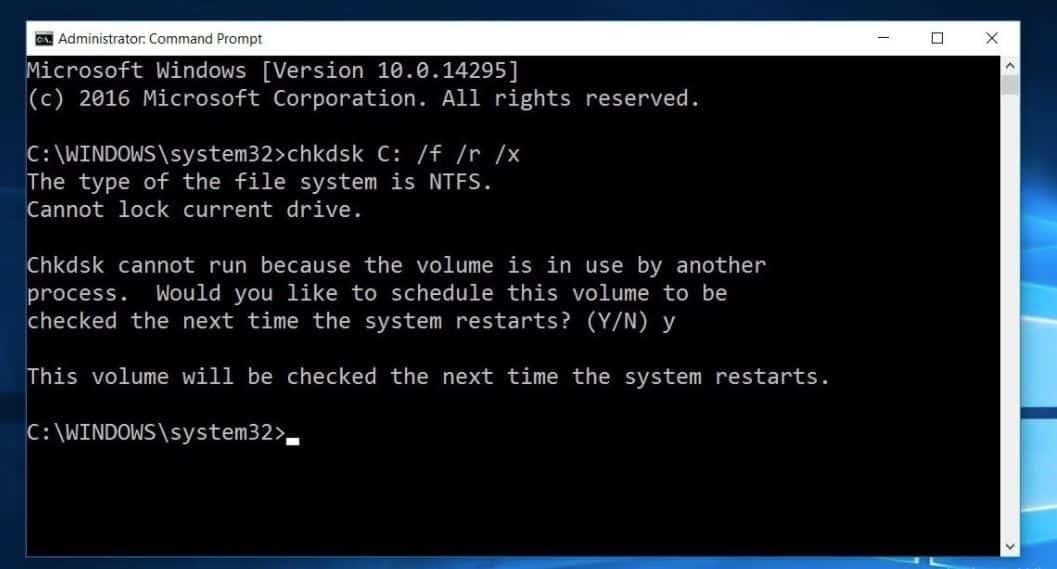
כמו כן, ייתכן שיש שגיאת זיכרון שגורמת לבעיה, הפעל את כלי אבחון הזיכרון כדי לזהות אם שגיאת הזיכרון גורמת לשגיאת המסך הכחול.
מסך כחול בהפעלה של Windows 10
עכשיו, מה אם המחשב מופעל מחדש לעתים קרובות עם שגיאת מסך כחול בעת הפעלת Windows?במקרה זה, עליך לאתחל מדיית ההתקנה כדי לבצע פתרון בעיות מתקדם.
- הכנס את מדיית ההתקנה של Windows 10 והפעל מחדש את המחשב,
- לחץ על מקש Del לעתים קרובות כדי לגשת להגדרות biO,
- כאן מאפשרויות האתחול שנה אתחול ראשון מתקליטור, DVD (או התקן נשלף אם אתה משתמש בכונן USB הניתן לאתחול)
- הקש F10 במקלדת כדי לשמור את השינויים ולהפעיל מחדש את המחשב,
- כעת, כאשר מסך ההתקנה של Windows 10 נפתח, דלג על הראשון ולחץ על הבא
- לאחר מכן לחץ על תקן את המחשב שלך (ראה תמונה למטה)
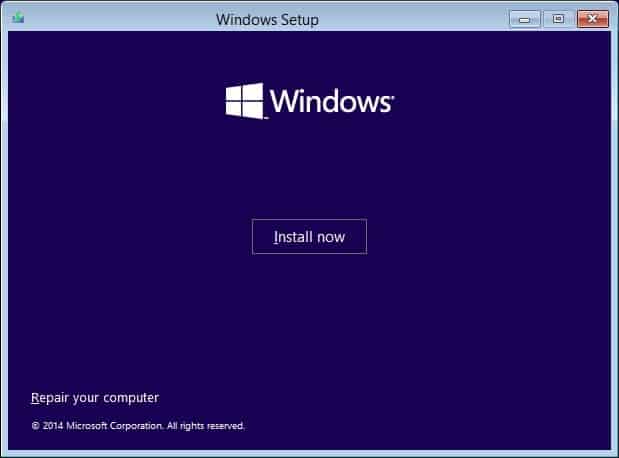
במסך בחר אפשרות, לחץ על פתרון בעיות ולאחר מכן לחץ על אפשרויות מתקדמות.
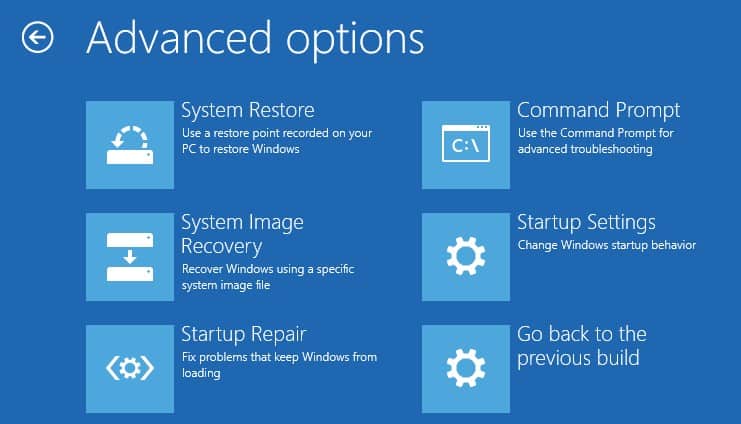
כאן, אתה יכול ללחוץ על תיקון אתחול, שיזהה ויתקן באופן אוטומטי בעיות שמונעות מ-Windows להתחיל כרגיל.אם תיקון האתחול נכשל, לחץ על הגדרות אתחול, הפעל מחדש ולחץF4מקש כדי לאתחל למצב בטוח של Windows ולבצע את הפתרונות שלעיל.
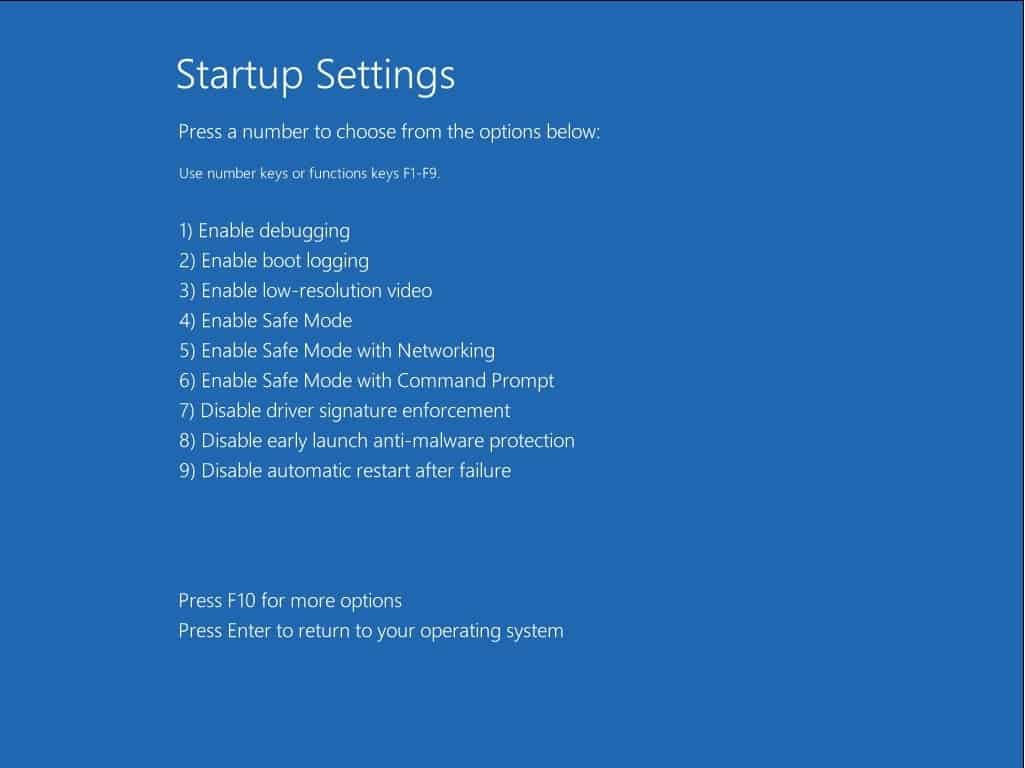
נא לקרוא גם:
- נפתרה: לולאת תיקון אוטומטית של Windows 10 "המחשב שלך לא הופעל כהלכה"
- תקן את קוד עצירת הכותרות של מאגר השגיאות של Windows 10 0x00000019
- בדיקת אבטחת הליבה נכשלת במהלך התקנה/שדרוג של Windows 10
- נפתרה: תקלת עמוד 10 לולאת אתחול בחלונות אזורים שאינם מדופפים
- נפתרה: כשל בחומרה של NMI שגיאת מסך כחול ב-Windows 10


![[תוקן] Microsoft Store לא יכולה להוריד אפליקציות ומשחקים](https://oktechmasters.org/wp-content/uploads/2022/03/30606-Fix-Cant-Download-from-Microsoft-Store.jpg)
![[תוקן] Microsoft Store לא יכול להוריד ולהתקין אפליקציות](https://oktechmasters.org/wp-content/uploads/2022/03/30555-Fix-Microsoft-Store-Not-Installing-Apps.jpg)
